php小编鱼仔为您解答,当您在使用Windows 10操作系统的时候,发现微软商店无法联网的问题时,可能会感到困惑和烦恼。但不用担心,这是一个常见的问题,有很多可能的原因和解决方法。本文将为您详细解析win10微软商店无法联网问题,帮助您快速解决这个困扰。无论是网络连接问题还是系统设置问题,我们都将一一给出解决方案,让您能够顺利访问微软商店,享受更多的应用和游戏。
win10微软商店无法联网问题解析
1、首先来进行页面的刷新,看看是否能解决问题。
2、然后点击左下角的开始功能,然后选择设置功能进行打开。
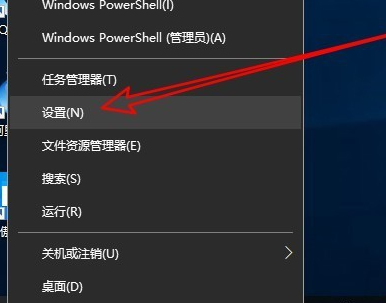
3、在打开的Windows10设置窗口中点击网络和Internet的图标。
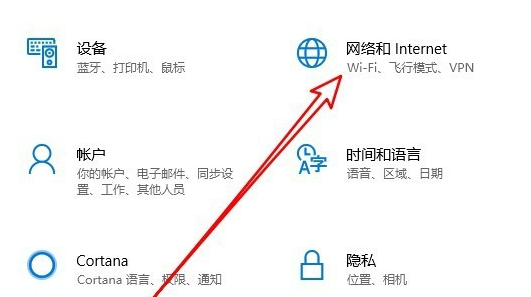
4、然后在打开的网络窗口中的左侧找到状态菜单项进行点击,继续在右侧栏目中点击更改连接属性的快捷链接。
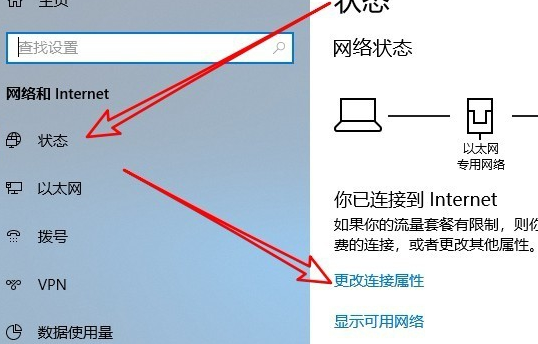
5、接下来在打开的网络配置文件窗口中,选择公用选项,最后点击确定按钮即可。
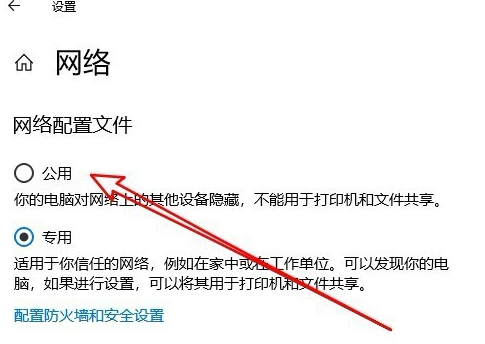
以上是win10微软商店无法联网怎么办?win10微软商店无法联网问题解析的详细内容。更多信息请关注PHP中文网其他相关文章!




